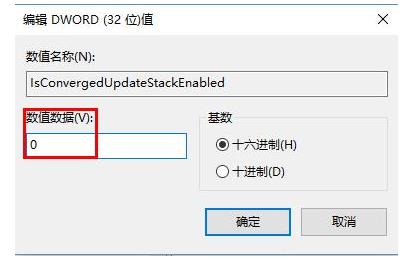离线一键重装系统是我们在使用电脑时比较陌生的一个功能,大家都知道重装系统可以给电脑提速,让我们在使用电脑的时候更加得心应手,但是一键重装系统如何转到离线版呢?下面就将离线一键重装系统的方法分享给大家,有兴趣的朋友一起来看看。
一键重装系统如何转到离线版
01 在浏览器上搜索云骑士官网,进入官网后下载并打开云骑士装机大师。

02 打开后云骑士会自动配置用户的电脑信息,点击一键装机页面下的制作安装包。
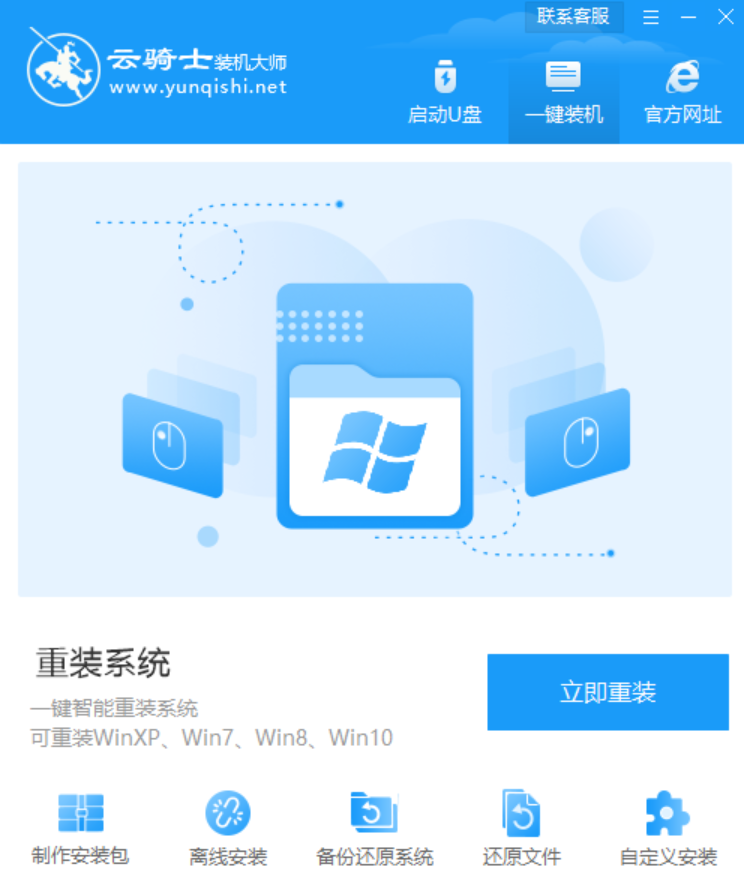
03 接着就进入了选择系统的界面,在这里可以看到有windows xp、windows7、windows8、windows10系统各种版本的选项,这里选择windows7系统为例,然后点击下一步。
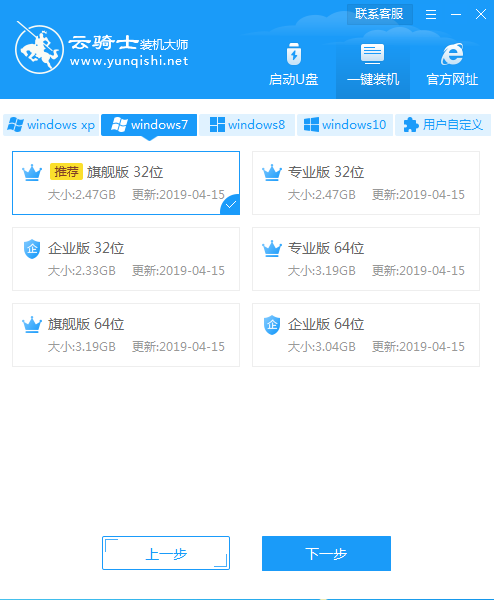
04 接着用户可以自定义添加常用装机软件。
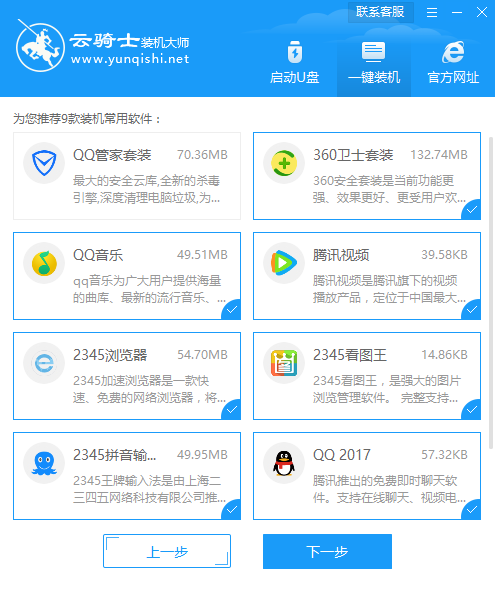
05 自行找到需添加软件的位置,点击即可,选择完毕后点击开始制作。
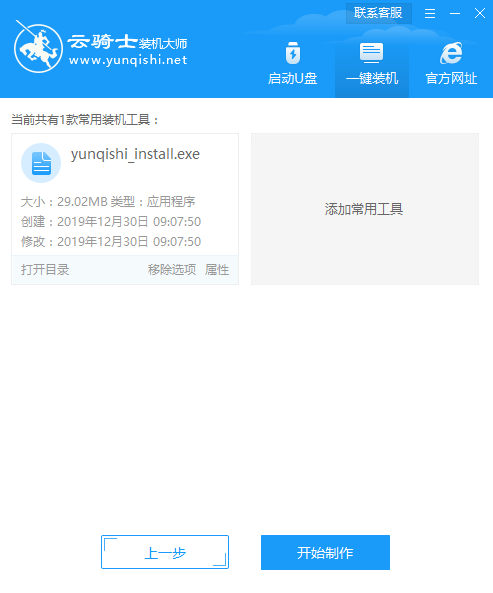
06 选择安装包的保存位置,点击保存。
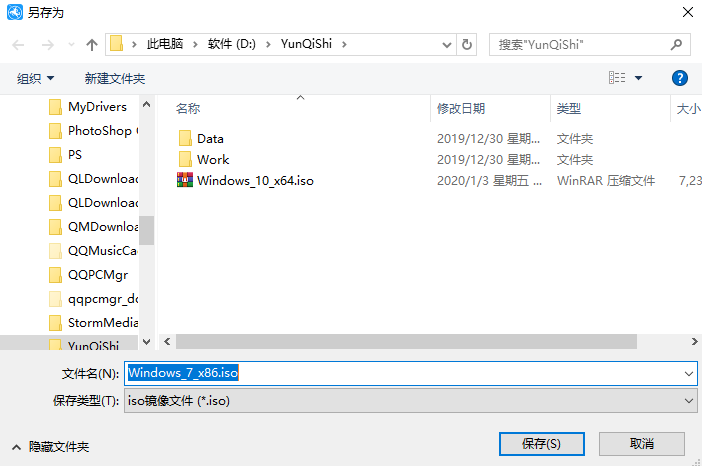
07 保存后即开始下载制作安装包,文件下载时间较长,请用户耐心等待。
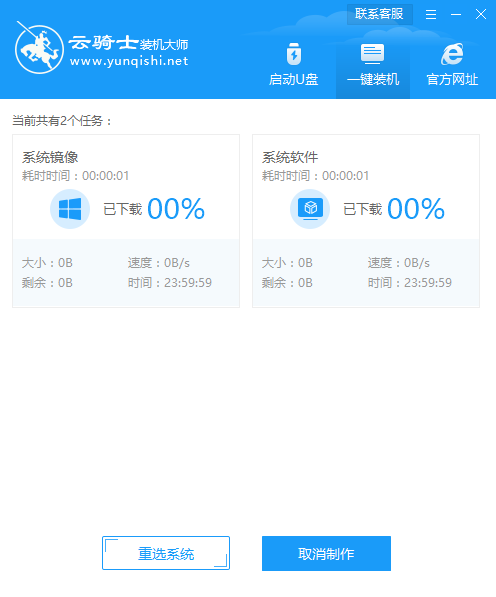
08 安装包制作成功后,可点击查看文件,来查看文件的存放位置。需要进行离线重装时,通过解压或挂载的方式来点击文件进行重装。
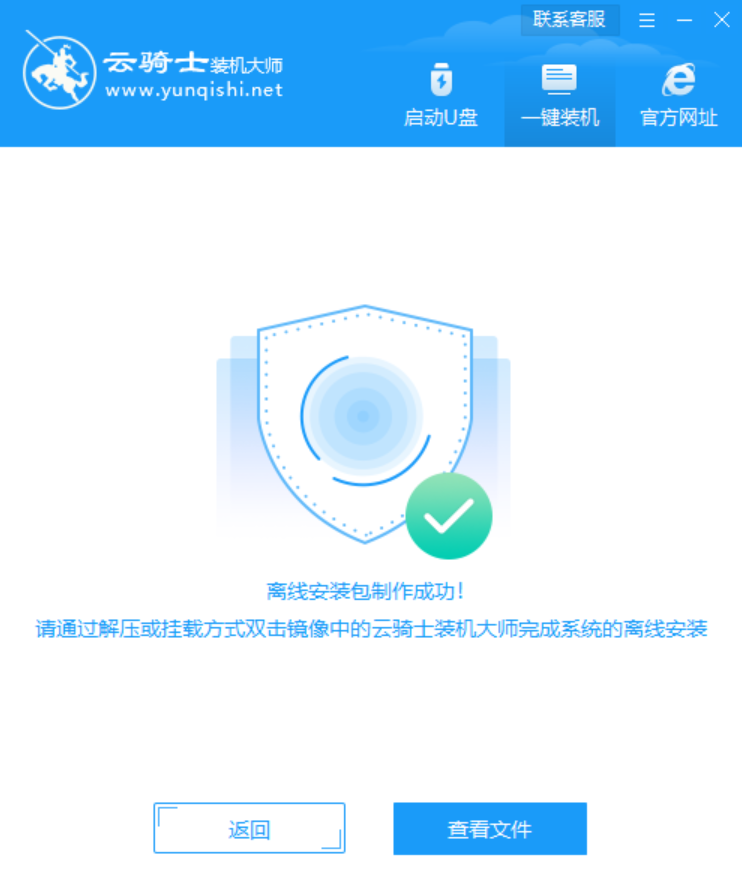
09 找到文件的存放位置,右键点击解压,将文件解压到文件夹,双击开启YunQiShi_install应用程序。
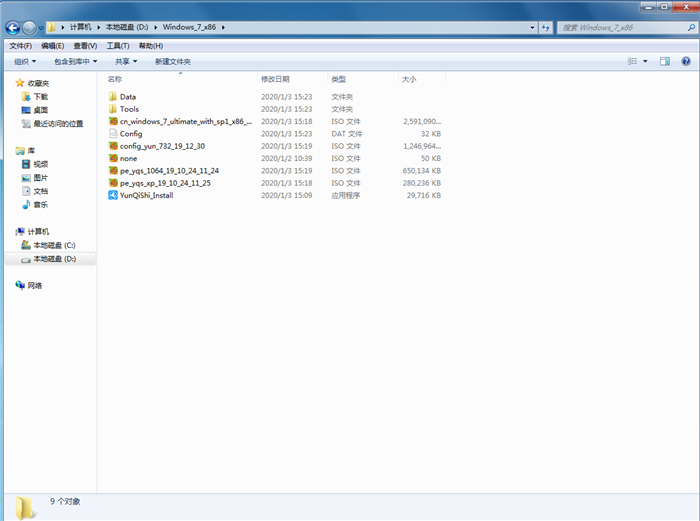
10 云骑士装机大师会自动加载重装信息。点击下一步,选择之前下载安装包。
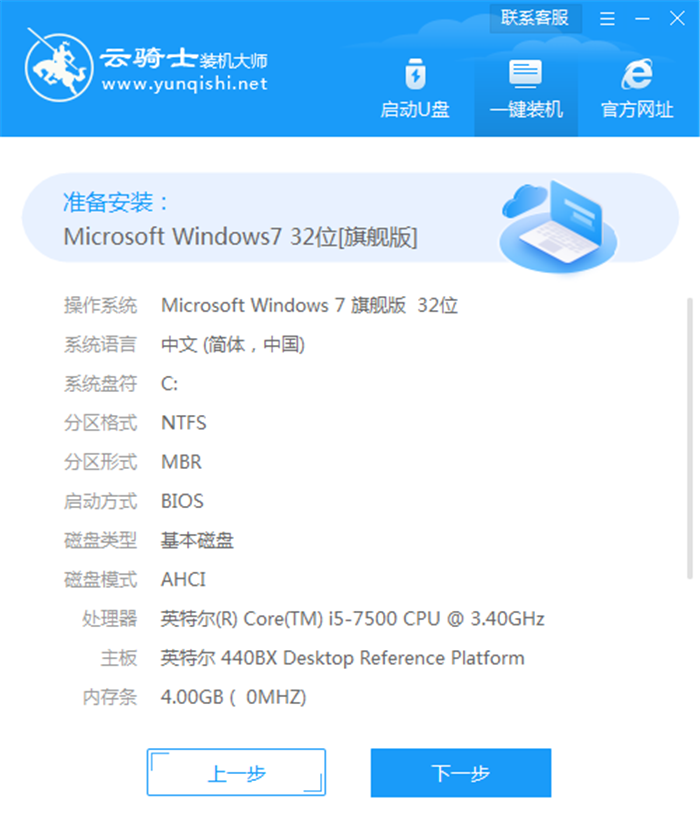
11 可以一并下载常用装机软件,继续点击下一步。
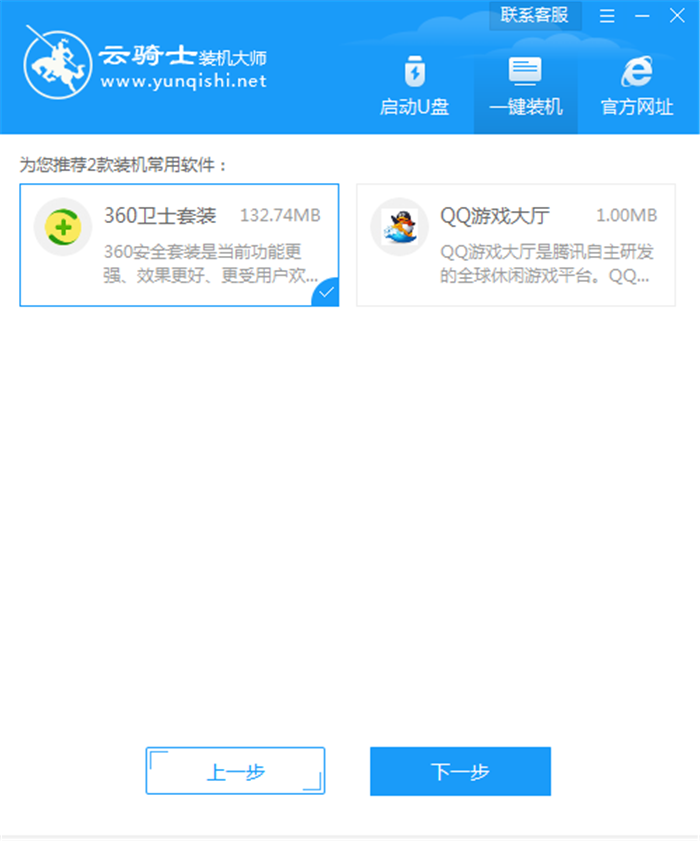
12 勾选需要备份的重要文件,之后点击开始安装。

13 开始系统环境部署,这一步骤无需操作,耐心等待即可,部署完成后点立即重装。
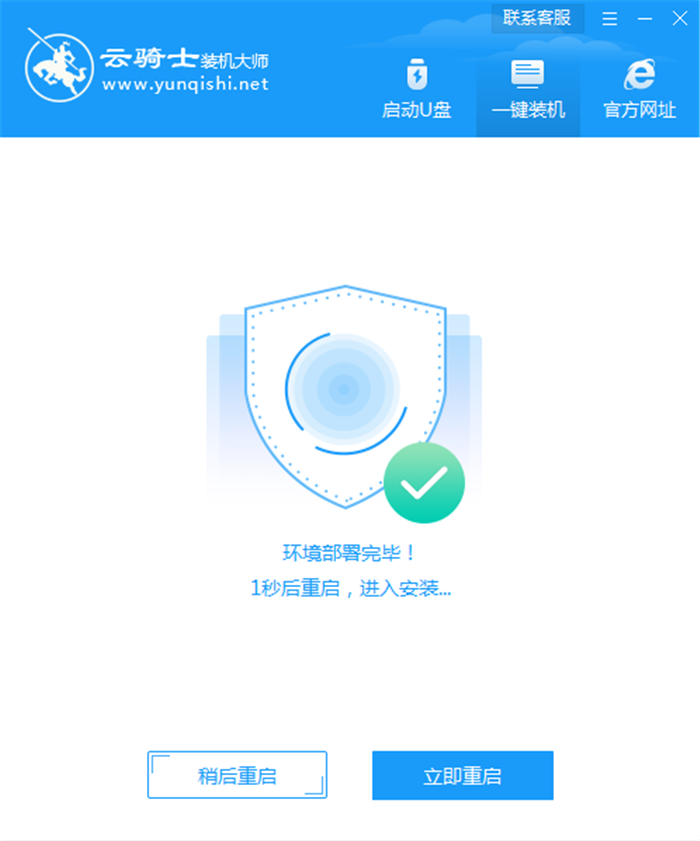
14 电脑重启时,系统引导选项选择YunQiShi PE的选项,等待加载进入PE系统即可。

15 进入PE系统之后无需操作,云骑士软件会自动加载配置信息,并自动开始安装,用户耐心等待即可。
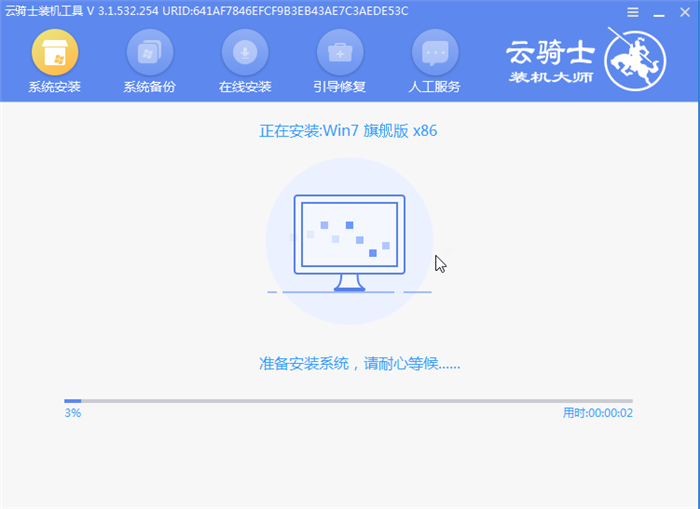
16 安装过程中会弹出引导修复工具进行写入引导文件,这里点击确定。
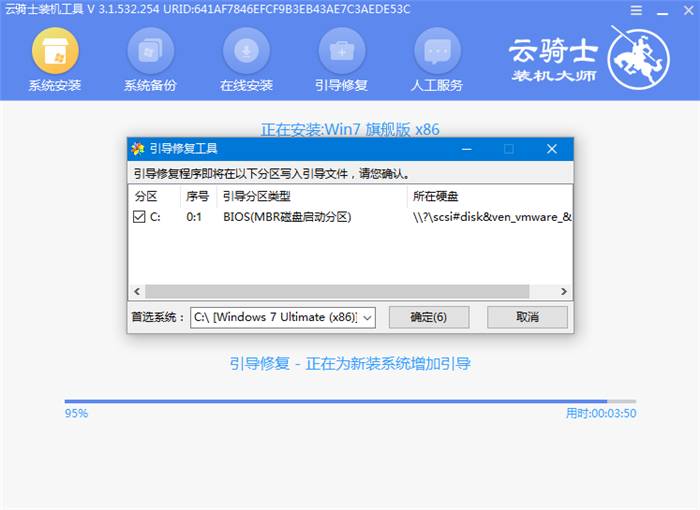
17 软件提示检测到PE文件,点击确定进行PE引导菜单回写。
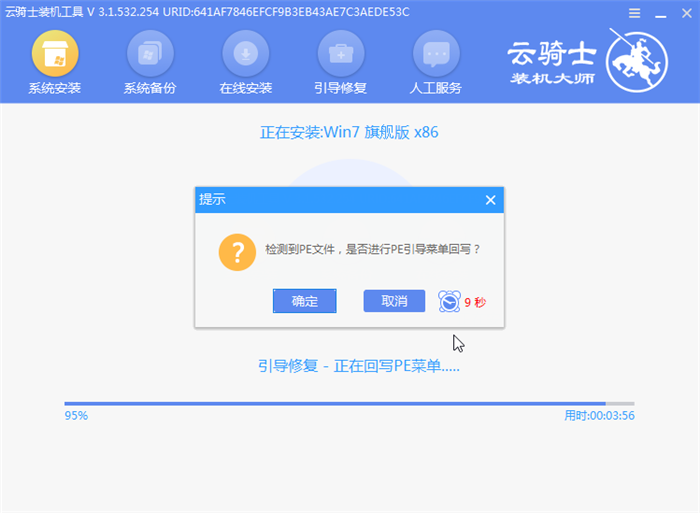
18 安装完成后,拔掉所有外接设备,如U盘 移动硬盘 光盘等,点击立即重启。
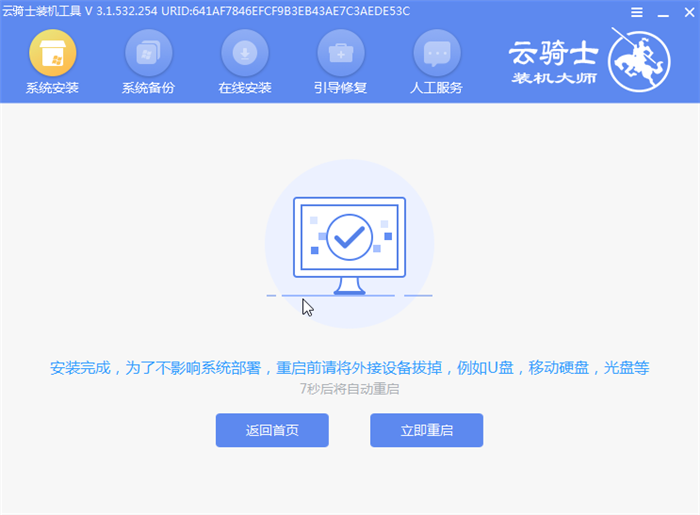
19 重启过程中,选择Windows 7系统选项进入。
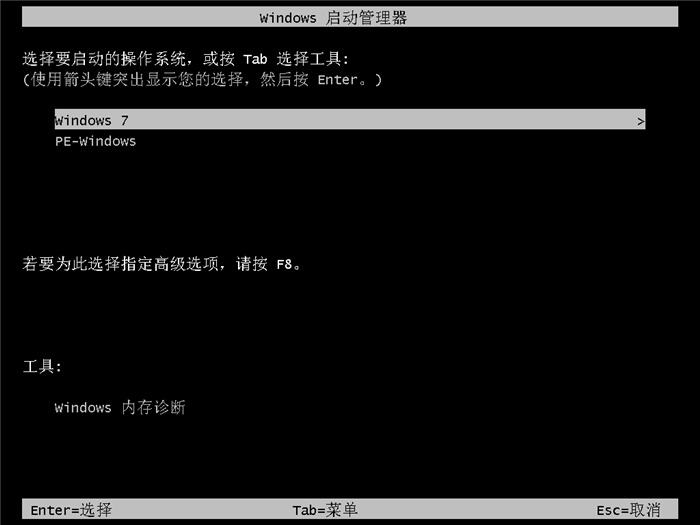
20 弹出一个窗口自动还原驱动文件,点击是,还原本地存在的驱动备份文件。
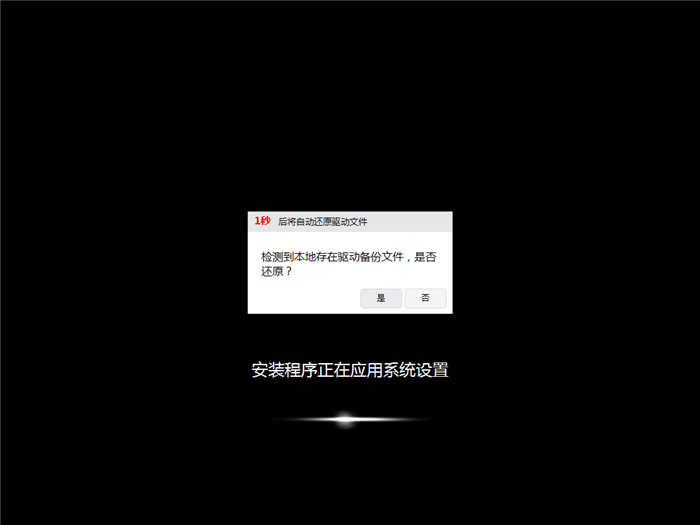
21 接下来继续选择Windows 7系统进入。系统会优化界面,等待即可。
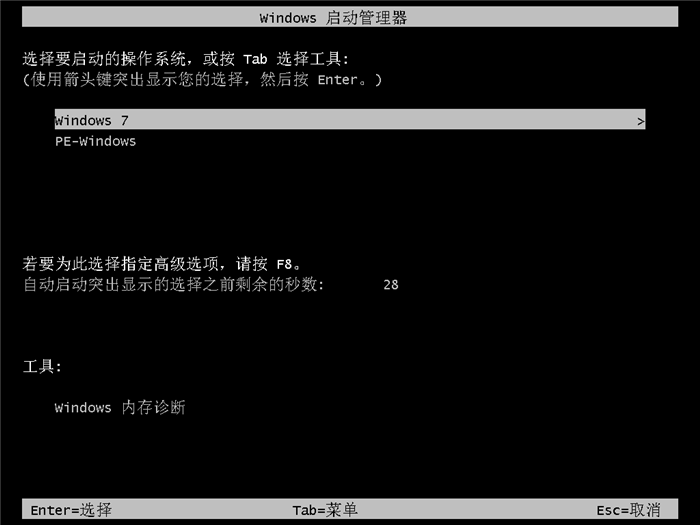
22 升级优化过程中弹出PPPoE窗口,点击立即创建,创建宽带连接。
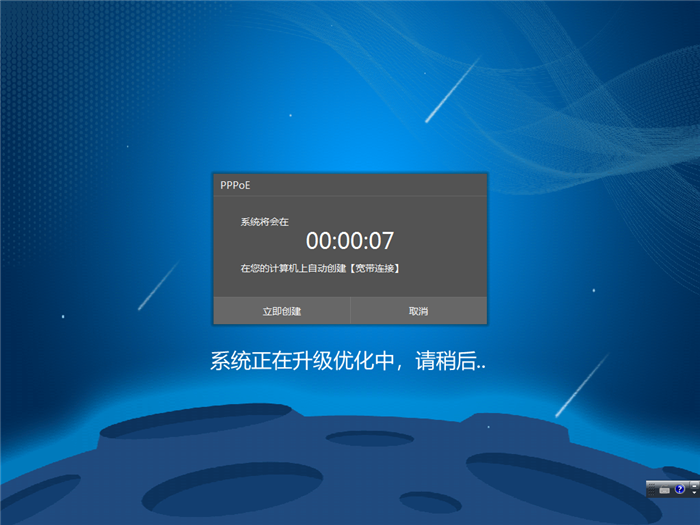
23 完成后,继续选择Windows 7系统选项进入。
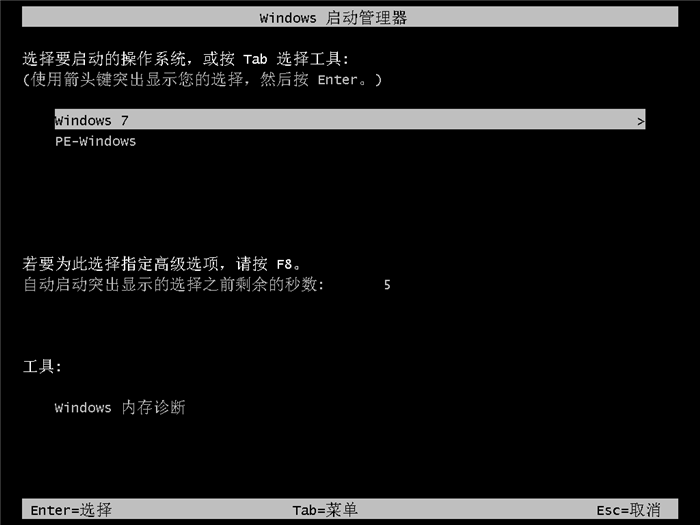
24 进入系统即完成重装。
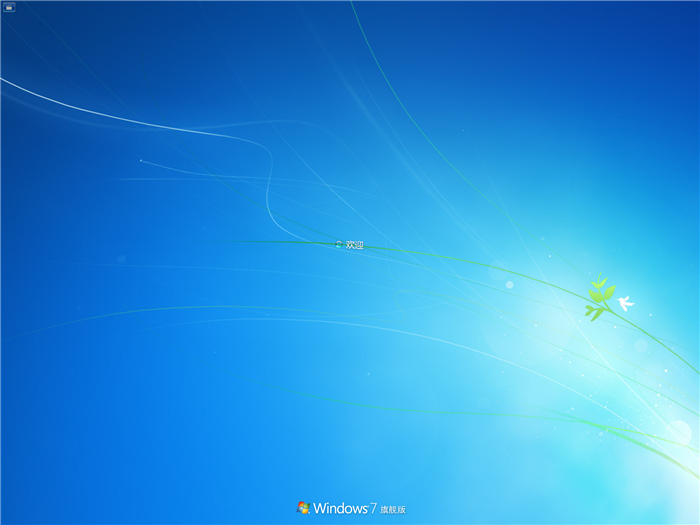
有用户在离线一键重装系统后进行更新时,突然出错误代码0x80070057,导致更新失败。那么这该怎么办呢?下面就给大家带来解决方法。
离线重装后出现0x80070057错误的解决办法
1、首先使用win+r组合键把运行打开,然后把“regedit”输入,确定后即可把注册表打开。
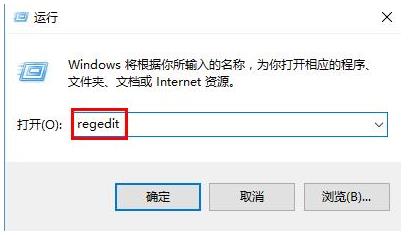
2、接着依次展开“HKEY_LOCAL_MACHINE\SOFTWARE\Microsoft\WindowsUpdate”,找到并打开UX下的“IsConvergedUpdateStackEnabled”项。
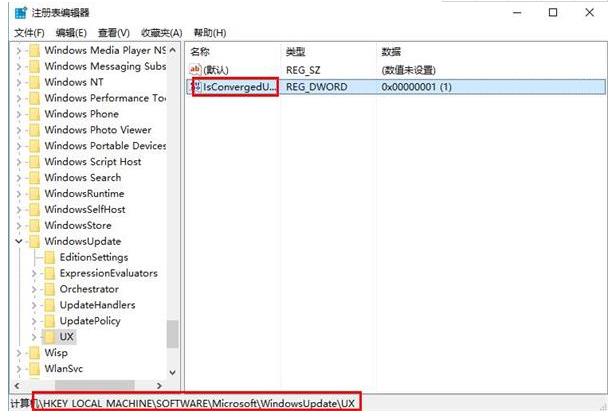
3、将数值数据修改成0,保存后把注册表退出,然后重启一下系统。